Stapel zuordnen
In diesem Kapitel wird beschrieben, wie Sie einen Stapel für das Rollencenter aller Benutzer, einer Benutzergruppe oder eines einzelnen Benutzers zuordnen. Für die Anzeige und Verwendung von Beyond Cues im Rollencenter ist ein Berechtigungssatz erforderlich. Ohne einen Berechtigungssatz und die Zuordnung wird der Stapel nicht im Rollencenter angezeigt. Weitere Informationen zu den Berechtigungssätzen und wie Sie einen Berechtigungssatz zur Verwendung von Beyond Cues zuweisen, erhalten Sie unter dem Kapitel Benutzerberechtigungen zuweisen.
Sie können Stapel auf verschiedene Weisen zuordnen:
| Zuweisungsart | Beschreibung |
|---|---|
| Stapel für alle Benutzer zuordnen | Sie ordnen Stapel für alle Benutzer zu, d.h. alle Benutzer können den oder die Stapel in Ihrem Rollencenter sehen und verwenden. |
| Stapel für eine Benutzergruppe zuordnen | Sie ordnen Stapel für eine Benutzergruppe zu, d.h. alle Benutzer dieser Benutzergruppe können den oder die Stapel in Ihrem Rollencenter sehen und verwenden. |
| Stapel für einen bestimmten Benutzer zuordnen | Sie ordnen Stapel einem bestimmten Benutzer zu, d.h. nur dieser ausgewählte Benutzer kann den oder die Stapel im Rollencenter sehen. |
Stapel für alle Benutzer zuordnen
In diesem Abschnitt wird beschrieben, wie Sie Stapel für alle Benutzer zuordnen können.
Um Stapel für alle Benutzer zuzuordnen, gehen Sie wie folgt vor:
- Rufen Sie aus dem Rollencenter die Suchfunktion auf (ALT+Q).
- Suchen Sie nach Beyond Cues und klicken Sie auf das entsprechende Suchergebnis.
- Die Seite Beyond Cues wird angezeigt. Auf dieser Seite finden Sie alle konfigurierten Stapel.
- Klicken Sie in der Menüleiste auf Stapelzuordnung.
- Die Seite Stapelzuordnung wird angezeigt.
- Um einen Stapel oder mehrere Stapel allen Benutzern zuzuordnen, klicken Sie in der Menüleiste auf Für alle zuordnen.
- Ein Fenster wird angezeigt.
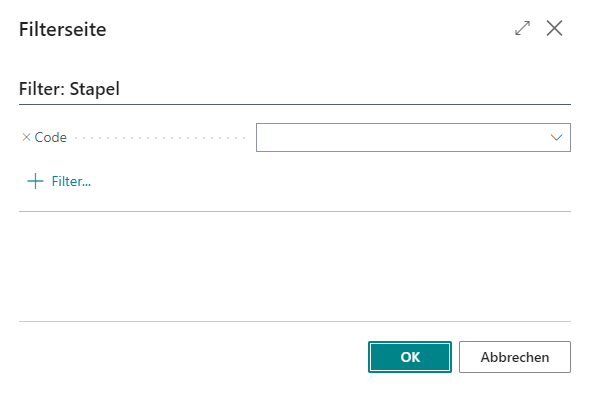
- Geben Sie im Eingabefeld Code den Code des Stapels ein, den Sie für alle Benutzer im Rollencenter einrichten möchten. Wenn Sie alle Stapel für alle Benutzer im Rollencenter anzeigen möchten, können Sie auch ein Asterisk (*) im Eingabefeld Code angeben.
- Um die Auswahl zu bestätigen und die Zuordnung abzuschließen, klicken Sie auf OK.
Eine oder mehrere Zeilen werden der Liste Stapelzuordnung hinzugefügt. Anhand des Werts in der Spalte Art können Sie ablesen, welche Zuordnungen erstellt wurden.
Stapel für eine Benutzergruppe zuordnen
In diesem Abschnitt wird beschrieben, wie Sie Stapel für eine Benutzergruppe zuordnen können.
Um Stapel für eine Benutzergruppe zuzuordnen, gehen Sie wie folgt vor:
- Rufen Sie aus dem Rollencenter die Suchfunktion auf (ALT+Q).
- Suchen Sie nach Beyond Cues und klicken Sie auf das entsprechende Suchergebnis.
- Die Seite Beyond Cues wird angezeigt. Auf dieser Seite finden Sie alle konfigurierten Stapel.
- Klicken Sie in der Menüleiste auf Stapelzuordnung.
- Die Seite Stapelzuordnung wird angezeigt.
- Um einen Stapel oder mehrere Stapel einer Benutzergruppe zuzuordnen, klicken Sie in der Menüleiste auf Für Benutzergruppe zuordnen.
- Ein Fenster wird angezeigt.
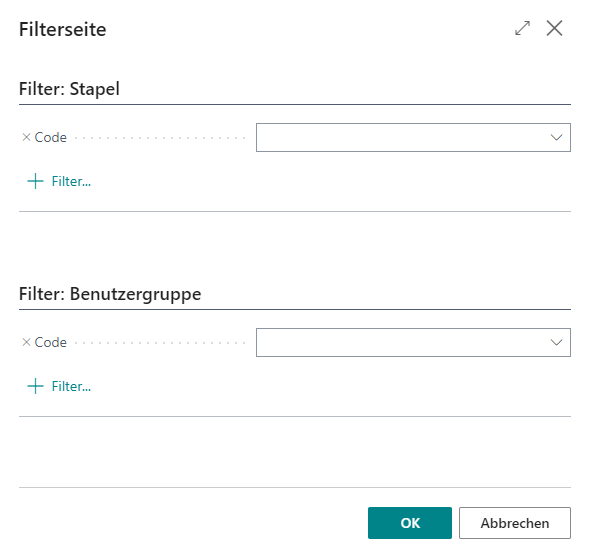
- Geben Sie unter dem Register Filter: Stapel im Eingabefeld Code den Code des Stapels ein, den Sie für die Benutzergruppe im Rollencenter einrichten möchten. Wenn Sie alle Stapel für die Benutzergruppe im Rollencenter anzeigen möchten, können Sie auch ein Asterisk (*) im Eingabefeld Code angeben.
- Geben Sie unter dem Register Filter: Benutzergruppe im Eingabefeld Code den Code der Benutzergruppe ein.
- Um die Auswahl zu bestätigen und die Zuordnung abzuschließen, klicken Sie auf OK.
Eine oder mehrere Zeilen werden der Liste Stapelzuordnung hinzugefügt. Anhand des Werts in der Spalte Art können Sie ablesen, welche Zuordnungen erstellt wurden. Für Zuordnungen zu Benutzergruppen ist in der Spalte Art der Wert Benutzergruppe hinterlegt. Die entsprechende Benutzergruppe ist in der Spalte Code hinterlegt.
Stapel für einen bestimmten Benutzer zuordnen
In diesem Abschnitt wird beschrieben, wie Sie Stapel für einen bestimmten Benutzer zuordnen können.
Um Stapel für einen bestimmten Benutzer zuzuordnen, gehen Sie wie folgt vor:
- Rufen Sie aus dem Rollencenter die Suchfunktion auf (ALT+Q).
- Suchen Sie nach Beyond Cues und klicken Sie auf das entsprechende Suchergebnis.
- Die Seite Beyond Cues wird angezeigt. Auf dieser Seite finden Sie alle konfigurierten Stapel.
- Klicken Sie in der Menüleiste auf Stapelzuordnung.
- Die Seite Stapelzuordnung wird angezeigt.
- Um einen Stapel oder mehrere Stapel einem bestimmten Benutzer zuzuordnen, klicken Sie in der Menüleiste auf Für Benutzer zuordnen.
- Ein Fenster wird angezeigt.
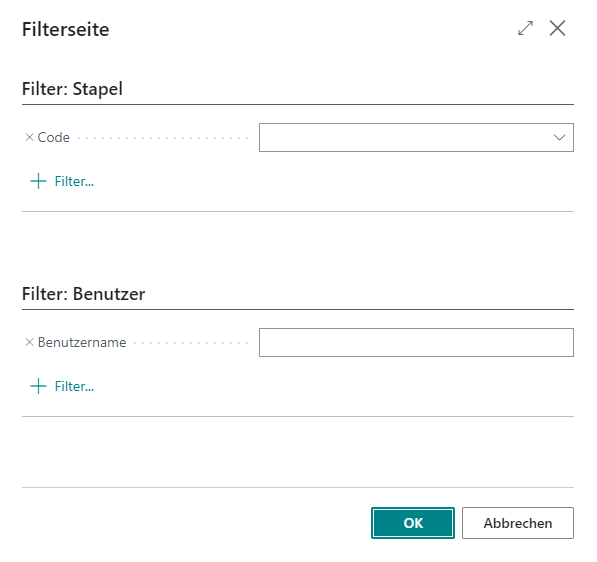
- Geben Sie unter dem Register Filter: Stapel im Eingabefeld Code den Code des Stapels ein, den Sie für den bestimmten Benutzer im Rollencenter einrichten möchten. Wenn Sie alle Stapel für den bestimmten Benutzer im Rollencenter anzeigen möchten, können Sie auch ein Asterisk (*) im Eingabefeld Code angeben.
- Geben Sie unter dem Register Filter: Benutzer im Eingabefeld Code den Code des Benutzers ein.
- Um die Auswahl zu bestätigen und die Zuordnung abzuschließen, klicken Sie auf OK.
Eine oder mehrere Zeilen werden der Liste Stapelzuordnung hinzugefügt. Anhand des Werts in der Spalte Art können Sie ablesen, welche Zuordnungen erstellt wurden. Für benutzerspezifische Zuordnungen ist in der Spalte Art der Wert Benutzer hinterlegt. Der entsprechende Benutzer ist in der Spalte Code hinterlegt.